Eine Verbindungsstelle kann sich am freien Ende eines Strukturbauteils oder auch am Schnittpunkt von zwei oder mehr Strukturbauteilen befinden.
Ausgewählte Balken
| Alle |
Die Software berücksichtigt beim Berechnen von Verbindungen automatisch alle Strukturbauteile.
|
| Auswählen |
Die Software berücksichtigt beim Berechnen von Verbindungen nur die Strukturbauteile unter Strukturbauteile auswählen . . |
| Berechnen |
Klicken Sie auf diese Schaltfläche, um die Verbindungen zu berechnen.
Die Software hebt die Verbindungen, an denen sich zwei oder mehrere Strukturbauteile schneiden, in Pink  und die Verbindungen eines Strukturbauteils an ihren freien Enden in Hellgrün und die Verbindungen eines Strukturbauteils an ihren freien Enden in Hellgrün  hervor. hervor.
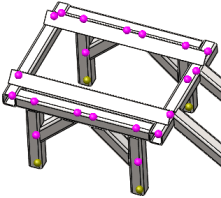
Das Programm behandelt sich berührende, sich überlappende und sich nicht berührende Bauteile innerhalb einer bestimmten Toleranzgrenze als Balken und berechnet die Verbindungsstücke. Lineare Austragungen, die Volumenkörper sind, können jedoch auf Wunsch als Balken behandelt werden. (Klicken Sie mit der rechten Maustaste auf Volumenkörper, und wählen Sie im Kontextmenü die Option Wie Balken behandeln aus.) Bei Endaustragungen, die als Balken behandelt werden, führt das Programm keine automatische Berechnung der Verbindungsstücke durch.
|
Ergebnisse
Führt die durch die Software im Modell festgestellten Verbindungen auf. Wählen Sie eine Verbindungsstelle aus der Liste aus, um diese im Grafikbereich hervorzuheben. Rosafarbene Verbindungen sind mit orangener  und hellgrüne Verbindungen mit hellgrüner
und hellgrüne Verbindungen mit hellgrüner  Farbe hervorgehoben.
Farbe hervorgehoben.
Klicken Sie zur Anzeige der strukturellen Elemente, aus denen eine Verbindungsstelle besteht, im Feld Fugenmitglieder wählen mit der rechten Maustaste in den Grafikbereich.
Zum Ändern einer Verbindungsstelle klicken Sie mit der rechten Maustaste in den Grafikbereich, um die Strukturbauteile hervorzuheben, aus denen sich die Verbindungsstelle zusammensetzt. Um ein Bauteil hinzuzufügen, müssen Sie ein noch nicht hervorgehobenes Bauteil auswählen. Um ein Bauteil aus der Verbindungsstelle zu entfernen, wählen Sie im Grafikbereich das hervorgehobene Bauteil aus. Die ausgewählten Elemente werden nun im Feld Fugenmitglieder wählen nicht mehr angezeigt.
| Löschen |
Klicken Sie auf diese Schaltfläche, um eine Verbindung aus der Liste zu löschen. |
| Modifizierte Fuge nach Aktualisieren behalten |
Wählen Sie diese Option, um Ihre Änderungen nach dem Klicken auf Berechnen zur Aktualisierung der Verbindungen zu speichern. |
| Neutrale Achsen anzeigen |
Wählen Sie diese Option aus, um die neutrale Achse der einzelnen Balken anzuzeigen. |
| Schubzentrum anzeigen |
Wählen Sie diese Option aus, um die Achse des Schubzentrums der einzelnen Balken anzuzeigen. Die Achse, die alle Schubzentren entlang der Balkenlänge verbindet, ist im Grafikbereich rot dargestellt. Das Schubzentrum des Querschnitts eines Balkens ist der Punkt, durch den es beim Anwenden einer seitlichen Last nur zum Biegen des Abschnitts und nicht zum Verdrehen kommt. Bei einem Balkenquerschnitt mit zwei Symmetrieachsen entspricht das Schubzentrum dem Schwerpunkt des Schnitts.
|
Kriterien
Bei strukturellen Elementen, die sich nicht berühren und deren Abstand innerhalb einer bestimmten Entfernung liegt, berechnet die Software einen optimalen Toleranzwert, der jedoch benutzerseitig außer Kraft gesetzt werden kann.
Behandeln als Verbindung für Abstand kleiner als. Wählen Sie diese Option, um den berechneten optimalen Toleranzwert außer Kraft zu setzen. Geben Sie einen Wert ein, und legen Sie die Einheiten für die Toleranz fest.